Kompilator to taki program, który tłumaczy naszemu komputerowi język C++ na kod dla niego zrozumiały. Na szczęście nie musisz się tego uczyć.
Jak wspomniałem we wstępie, omówię proces instalacji kompilatora Dev-C++, gdyż znam go najlepiej. Jeśli posiadasz już jakiś kompilator, nic nie stoi na przeszkodzie, aby go używać i przejść do następnej lekcji
Program możesz pobrać np. stąd. (link do strony firmy BLOODSHED) Na samym dole strony, pod tytułem Downloads mamy trzy pozycje do wyboru. Polecam pierwszą, czyli Dev-C++ 5.0 beta 9.2 (4.9.9.2) (9.0 MB) with Mingw/GCC 3.4.2.
Jeśli podczas pobierania lub instalacji będą występować problemy, proszę mi wierzyć że będą one całkowicie niezależne od mojej intencji. Wtedy można po prostu wpisać w wyszukiwarce zapytanie: „dev c++ download” i wybrać inne źródło.
Początkowa faza instalacji jest identyczna jak instalacja jakiegokolwiek innego programu.
Po uruchomieniu pliku instalacyjnego prawdopodobnie pojawi się okienko zatytułowane: „Otwórz plik – ostrzeżenie o zabezpieczeniach”. Bez obawy możemy wybrać opcję URUCHOM.
Gdy już wybierzemy język instalatora oraz zgodzimy się z warunkami licencji (oczywiście każdy je czyta ) należy wybrać komponenty, które chcemy zainstalować. W okienku WYBÓR KOMPONENTÓW proponuję typ instalacji FULL.
Wybieramy folder, w którym zostanie zainstalowany Dev c++ i instalujemy program. Po jego zainstalowaniu – uruchamiamy aplikację.
Teraz trzeba dokonać małej konfiguracji:
W okienku BETA VERSION NOTICE, nie mając większego wyboru, wybieramy OK. Przechodzimy do pierwszego etapu konfiguracji:
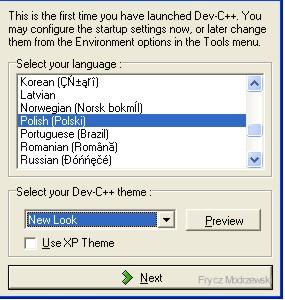
Wybieramy język polski.
W kolejnym etapie zaznaczamy: YES, I WANT TO USE THIS FEATURE.
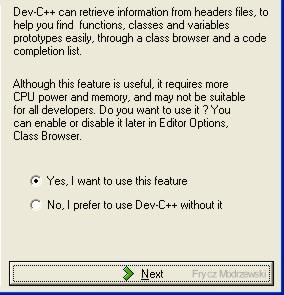
Następnie: YES, CREATE THE CACHE NOW
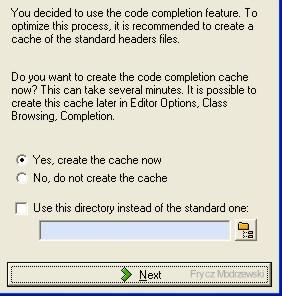
Po wybraniu tej opcji i kliknięciu NEXT rozpocznie się buforowanie plików nagłówkowych. Czekaj. Po zakończeniu konfiguracji wybierz OK. Już możemy rozpocząć pracę. Wybierz: PLIK – NOWY – PLIK ŹRÓDŁOWY. W zakładce „BezNazwy1” możemy rozpoczynać pisanie pierwszego programu. Podczas lekcji 2 dowiesz się jak to zrobić.
Programowanie nie jest łatwe, ale za to jest ciekawe. Proszę, nie niszcz swojej klawiatury, gdy coś Ci się nie będzie udawać. To normalne ;-)
